Hur man hittar och ställer in skärmsläckare på Windows 10

Oavsett anledning har Windows 10 gjort att skärmsläckare inte är komplicerade. Fret inte, dock. Vi är här för att hjälpa.
- Tryck på Windows + I för att öppna appen Inställningar.
- Klicka på "Personlization".
- Byt till fliken "Lås skärm".
- Klicka på "Skärmsläckarinställningar" länk.
Även om det inte är absolut nödvändigt på moderna LCD-skärmar, kan skärmsläckare fortfarande vara roligt. För många av oss ger de något trevligt att titta på - eller ge användbar information - när våra datorer går i viloläge efter några minuter. I Windows 10: s fortsatta och rörliga push för att flytta inställningar från kontrollpanelen till appen nya inställningar har skärmsläckarinställningarna förvandlats till en oväntad plats i inställningarna Anpassning. Ännu värre, du kan inte ens komma till inställningen genom att söka på Start-menyn. Så här hittar du det.
I tidigare versioner av Windows kan du ställa in skärmsläckare via kontrollpanelen Anpassning.
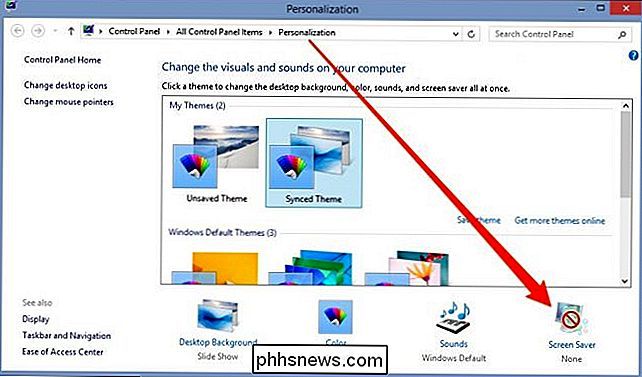
Du kan också göra en snabbsökning för "skärmsläckare" på Start-menyn och hitta de inställningar som sätt.
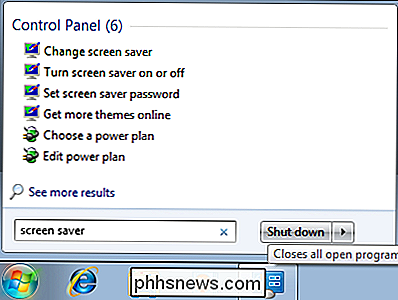
I Windows 10 fungerar ingen av dessa metoder. Istället trycker du på Windows + I för att öppna appen Inställningar och sedan på "Anpassning".
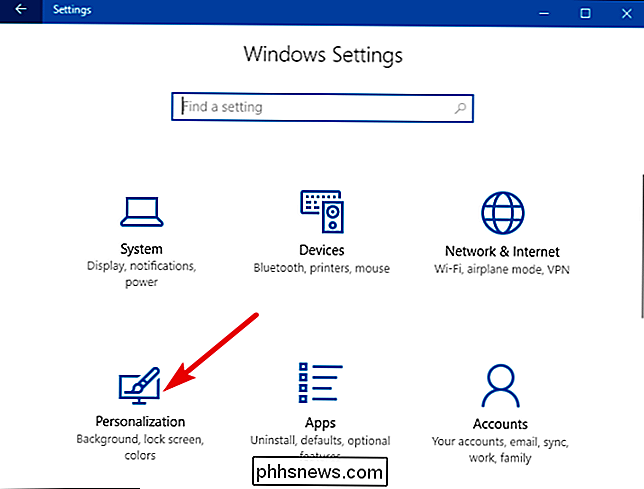
På sidan "Anpassning" växlar du till fliken "Lås skärm".
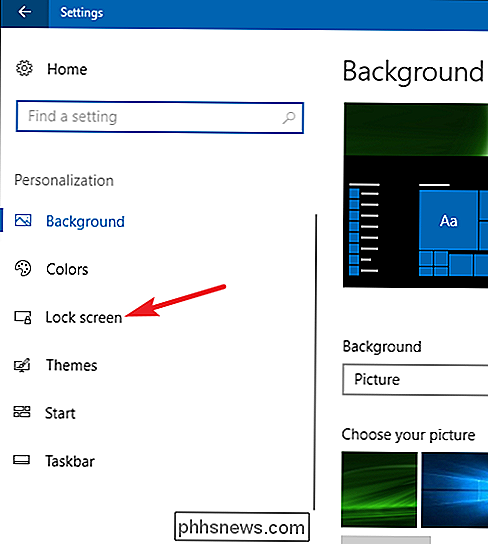
Och sedan på "Skärmsläckare inställningar" länk.
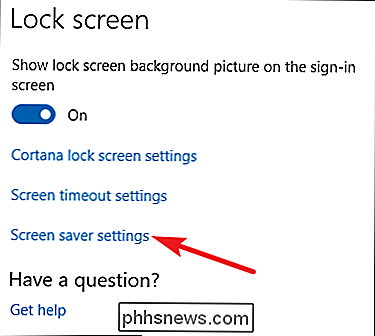
I slutet kommer du till dialogrutan "Skärmsläckare inställningar", som ska se ganska bekant ut för dig. Ingenting om det har ändrats i de senaste versionerna av Windows.
Välj en skärmsläckare från rullgardinsmenyn, ändra eventuella alternativ via knappen "Inställningar", ange hur länge Windows ska vänta innan du ansluter skärmsläckaren och bestämma om det bör visa inloggningsskärmen - och be om ett lösenord - när det återupptas.
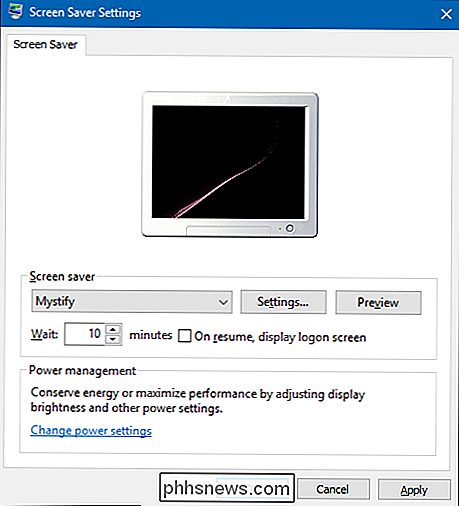
Som vi sa är skärmsläckare oftast roliga idag, men att dölja inställningen är fortfarande ganska irriterande. Användar du fortfarande skärmsläckare på Windows? Har du en fråga eller kommentar som du vill bidra? Vänligen lämna din feedback i vårt diskussionsforum.

Hur man inaktiverar SMBv1 och skyddar din Windows-dator från attacker
Vad är SMBv1 och varför är den aktiverad som standard? SMBv1 är en gammal version av Server Meddelandet Blockprotokoll Windows använder för fildelning i ett lokalt nätverk. Det har ersatts av SMBv2 och SMBv3. Du kan lämna versioner 2 och 3 aktiverade, de är säkra. Det äldre SMBv1-protokollet är endast aktiverat eftersom det finns några äldre program som inte har uppdaterats för att använda SMBv2 eller SMBv3.

Vad är NVRAM och när ska jag återställa den på min Mac?
Om du felsöker din Mac har du förmodligen sett det här rådet innan du återställer NVRAM. Vissa forumintervjuer pratar om detta som en bot-all lösning för Mac-instabiliteter, men vad är NVRAM? Och vilka problem kan det faktiskt lösa? Vad är NVRAM? Låt oss börja med att förklara vad exakt NVRAM gör. Om du stänger av datorns volym, startar du om det, du hör inte det ikoniska startljudet.



